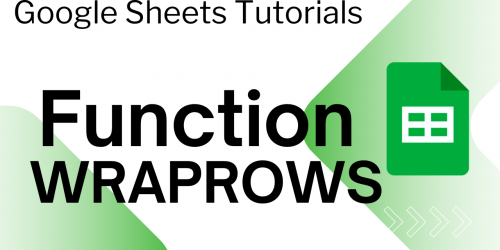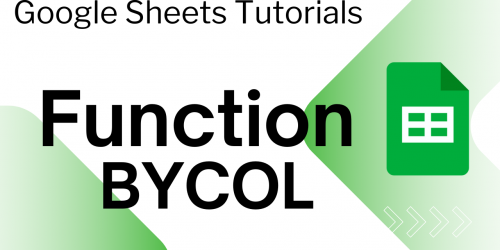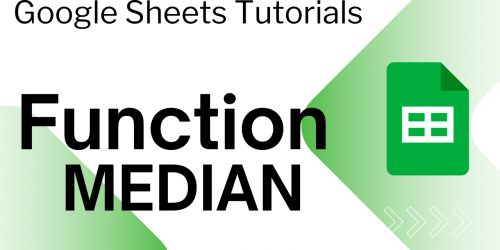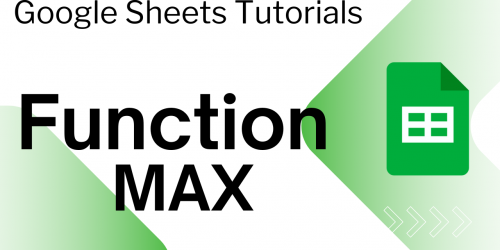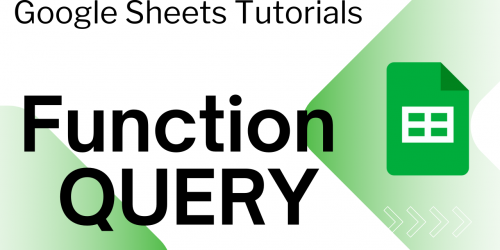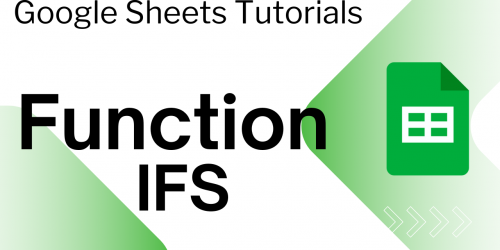Rumus Fungsi CEILING
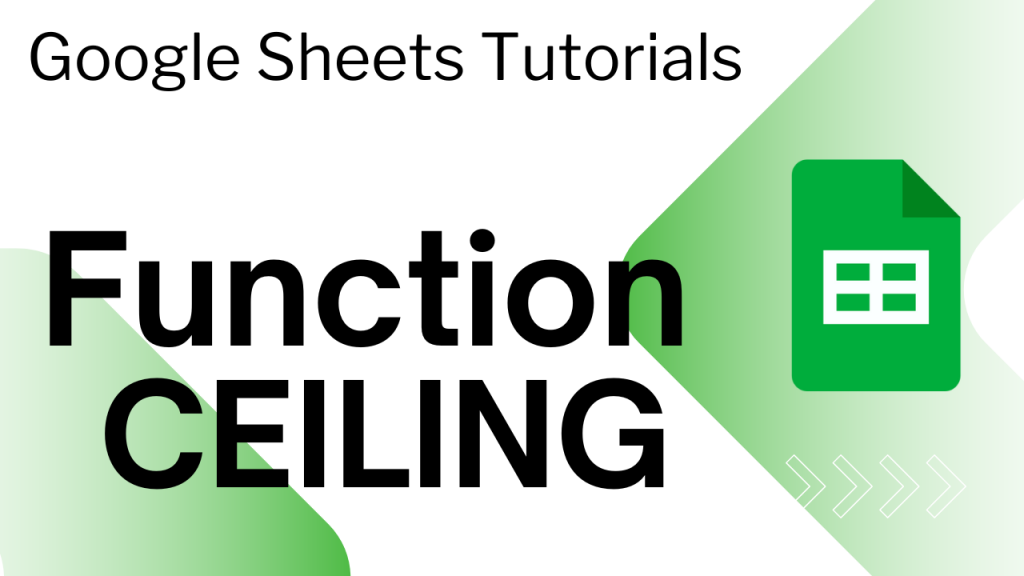
Rumus Fungsi CEILING Dalam Google Sheets
Rumus fungsi CEILING memiliki kegunaan untuk membulatkan angka ke atas pada kelipatan yang lebih besar. CEILING bisa digunakan di Google Sheets. CEILING dan ROUND sama-sama digunakan untuk membulatkan bilangan.
Kemudian apa perbedaan antara ROUND dan CEILING? perbedaanya adalah pada bilangan desimal ROUND bisa membulatkan bilangan desimal dengan ataupun tanpa menghilangkan koma, contoh 32,675 menjadi 32,67. Sementara CEILING akan menghilangkan koma, contoh 32,675 menjadi 33. Rumus dasar CEILING adalah sebagai berikut:
=CEILING(nilai; [faktor])
Tutorial Rumus Fungsi CEILING Dalam Google Sheets
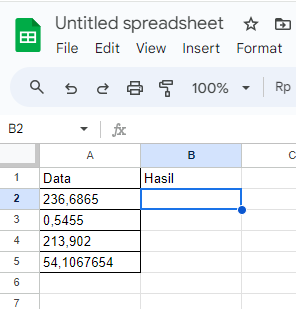
Pada tabel di atas terdapat 4 bilangan desimal. Bilangan tersebut akan menerapkan fungsi CEILING untuk kemudian dibulatkan ke atas pada kelipatan yang lebih besar. Dalam rumus dasar terdapat faktor, yaitu angka yang nilai kelipatannya akan dibulatkan. Nilai dari faktor tidak boleh 0, jadi disini akan dicoba dengan faktor 1.
1. Ketik =CEILING( pada kotak formula
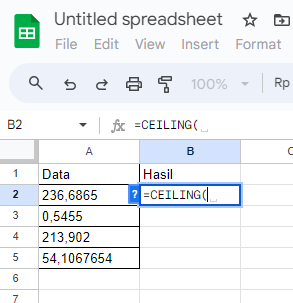
2. Klik cell A2 kemudian ketik tanda ; pada kotak formula
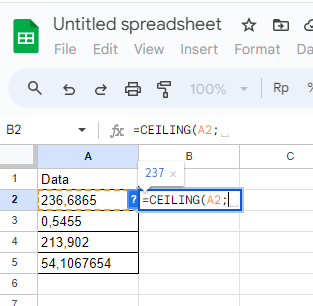
3. Karena disini akan menggunakan faktor 1, ketik angka 1 pada kotak formula
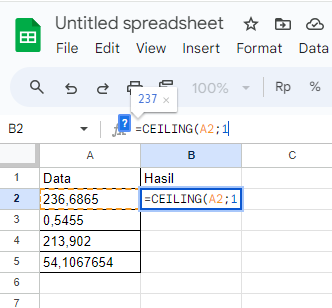
4. Klik ENTER
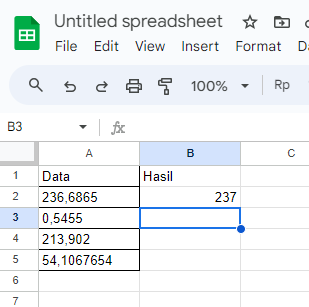
5. Sorot cell B2 ke bawah hingga cell B5
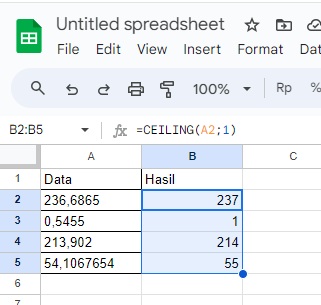
Pada data di atas, bilangan desimal telah dibulatkan menggunakan rumus fungsi CEILING. Sehingga bilangan yang awalnya berbentuk desimal dengan beberapa angka dibelakang koma menjadi bilangan bulat dengan nilai yang bertambah.
Kemudian, bagaimana jika faktor yang digunakan selain faktor 1. Contohnya adalah menggunakan faktor 5. Ulangi kembali langkah 1-3, tetapi masukan angka 5 sebagai faktor pada kotak formula
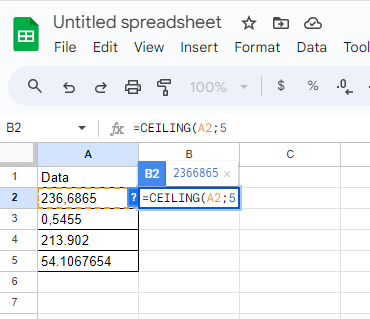
Klik ENTER, kemudian sorot cell B2 ke bawah hingga cell B5
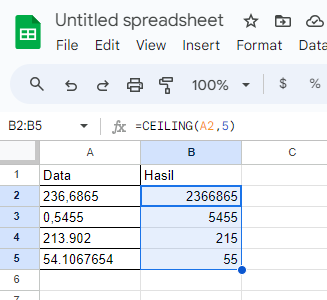
Maka, nilai bilangan desimal akan berubah menyesuaikan dengan nilai faktor yang dimasukan. Jika contoh pertama menggunakan faktor 1, hasil di atas adalah hasil berbeda karena menggunakan faktor 5 untuk penggunaan rumus fungsi CEILING.